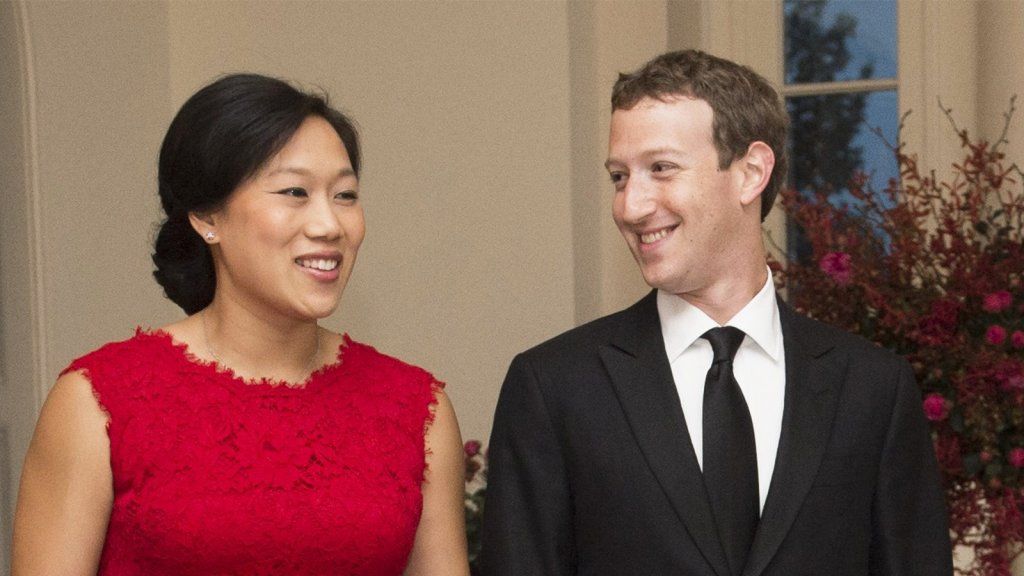Die jährliche Konferenz von Google Cloud mit dem Titel 'Next' findet vom 24. bis 26. Juli in San Francisco statt und wird voraussichtlich 20.000 Geschäftskunden, Technologiepartner, IT-Administratoren und andere anziehen. Mehr als 750 Referenten sind für die Veranstaltung vorgesehen, und ein Thema, das das Unternehmen ankündigen wird, umfasst eine Handvoll auf künstlicher Intelligenz basierender Upgrades, die das Unternehmen seiner G Suite hinzugefügt hat, die aus Gmail, Docs, Tabellen, Präsentationen und Hangouts Meet besteht , Hangouts-Chat und mehr. Wenn Sie diese Produkte verwenden, finden Sie hier einige neuere Funktionen, die Sie möglicherweise verwenden möchten spiel mit .
wie alt ist hannah lee fowler
E-Mail-Nachrichten schneller erstellen
Google hat im April eine neue Version von Gmail veröffentlicht und zwei nützliche Funktionen helfen nun beim Schreiben von Nachrichten. Smart Compose schlägt Möglichkeiten zum Vervollständigen von Sätzen in Nachrichten vor. Wenn Sie beispielsweise im Textkörper 'Ich wollte nur fragen, ob Sie antworten könnten' eingeben, bietet Gmail in ausgegrauter Schrift so etwas wie 'ein paar Fragen an mich'. Wenn Ihnen dieser Vorschlag gefällt, tippen Sie einfach auf ihn, damit er haften bleibt. Um Smart Compose zu aktivieren, gehen Sie zu den Einstellungen und klicken Sie dann auf 'Experimenteller Zugriff'.
Antworten Sie mit einem Klick
Wenn Sie auf eine Nachricht antworten, genügen oft nur wenige Worte. Die Smart Reply-Funktion bietet mehrere kurze Antworten wie 'Lass uns Montag', 'Wir arbeiten jetzt daran' oder 'Klingt gut', je nach dem Wortlaut der E-Mail, die Ihnen jemand gesendet hat. Gmail verwendet auch maschinelles Lernen, um seine Vorschläge an Ihren Stil anzupassen. Wenn Sie also eher enthusiastisch schreiben, schlägt Google Mail möglicherweise 'Danke!' vor. statt einem bloßen 'Danke'.
Aufzeichnen eines Hangouts-Meetings
Wenn Sie der Organisator oder Teilnehmer einer Videokonferenz sind, können Sie die Sitzung mit Hangouts Meet aufzeichnen. Aufzeichnungen werden in Google Drive gespeichert und mit dem Termin in Google Kalender verknüpft. Dies kann Ihnen helfen, eine Präsentation aufzuzeichnen und mit anderen zu teilen, Konferenzen aufzuzeichnen, an denen Personen nicht teilnehmen können, oder Schulungsmaterialien für neue Mitarbeiter aufzuzeichnen. Um die Funktion zu verwenden, klicken Sie auf das Drei-Punkte-Symbol, wählen Sie „Meeting aufzeichnen“ und klicken Sie auf „Start“. Jeder Teilnehmer des Meetings wird benachrichtigt, wenn die Aufzeichnung beginnt oder endet.
Drive-Benachrichtigungen im Hangouts Chat erhalten
In Hangouts Chat können Sie den Google Drive-Bot verwenden, um im Chat Benachrichtigungen über Aktivitäten in Ihrem Drive zu erhalten. Wenn Sie Drive-Benachrichtigungen aktivieren, erhalten Sie Direktnachrichten, wenn jemand eine neue Datei oder einen neuen Ordner mit Ihnen teilt, Sie in einem neuen Kommentar erwähnt werden, jemand Ihnen ein Element zuweist, eine Person den Zugriff auf eine Datei anfordert, deren Eigentümer Sie sind, oder wenn Ihr Drive-Speicherplatz läuft niedrig.
Erstellen Sie eine Aufgabe aus einer E-Mail
Verschieben Sie eine E-Mail direkt in Ihre To-Do-Liste, indem Sie auf das Symbol mit den drei Punkten oben in einer E-Mail klicken und 'Zu Aufgaben hinzufügen' auswählen. Sie können E-Mails auch per Drag & Drop in die Aufgabenfunktion auf der rechten Seite ziehen.
Eine Verknüpfung zum Hinzufügen von Personen zu einer Unterhaltung
Angenommen, Sie möchten Ihre College-Susan in einen E-Mail-Thread einbinden, geben Sie einfach '+Susan' ein, wählen Sie ihre E-Mail aus und sie wird automatisch in Ihre E-Mail aufgenommen.
wie groß ist mario chalmers
Verwalten Sie Ihren Kalender in Gmail
Sie können Ihren Kalender anzeigen sowie Kalendereinladungen in Gmail erstellen und bearbeiten. Klicken Sie dazu im Seitenbereich auf die Kalender-App.
Greifen Sie offline auf Ihren Posteingang zu
Sie können Ihre Gmail-Nachrichten auf Reisen oder ohne WLAN lesen, beantworten und durchsuchen. Sie müssen zuerst den Chrome-Browser mit geladenem Gmail öffnen und dann zu Einstellungen > Offline > Offline-E-Mail aktivieren gehen.